Выбор программы тесно связан с выбором вида файлов книги — PDF, ЕХЕ или HTML. По своей сути формат — ЕХЕ расширение для файлов, созданных компиляторами ebook, PDF-формат является расширением для файлов, созданных с помощью программы Adobe Acrobat, а HTML является расширением для файлов созданных с помощью DreamWeaver.
Программы-компиляторы для создания электронных книг.
ЕХЕ-формат предоставляют программы: Ebook Edit Pro, NATAT eBook Compiler Gold.
PDF-формат предоставляет программа: PDFCreator.
HTML-формат предоставляет программа: DreamWeaver.
Каждый из форматов имеет преимущества и недостатки, которые следует внимательно изучить.
Что же касается самих программ, приведем наиболее популярные из них.
Для новичка вполне подойдет русифицированная версия Natata eBook Compiler Gold 3.0.3 — программа для создания электронных книг (компилятор). При помощи данной программы можно создать один исполняемый файл (книгу) из отдельных, разрозненных документов (текстовых или графических), с удобным интерфейсом. В процессе создания книги выполняется заполнение вкладок, это позволяет пошагово задавать желаемые параметры книги и выбрать уровень сжатия. Следует оговориться, что чем выше уровень сжатия, тем меньше места займет файл, но в этом случае программа будет работать дольше.
Создание электронного учебника. Урок 1. Подготовка к работе
Для высшего мастерства создания электронных учебников подойдет профессиональная программа для создания электронных книг ebook edit Pro v1.57. Если требуется создание электронного учебника, руководства, методического пособия, а также цифровых каталогов, фотоальбомов и мультимедийных презентаций на профессиональном уровне, без ebook edit Pro v1.57 не обойтись.
Так же для создания электронного учебника можно использовать программу DreamWeaver cs4. Программа DreamWeaver cs4 — это визуальный гипертекстовый редактор. Он отображает страницы HTML с минимальным количеством искажений. Тем не менее, определенные упрощения дизайна неизбежны, и получить аутентичное представление документа можно только после его загрузки в программу просмотра (Подробно о программе DreamWeaver рассмотрим в главе 1.7).
В наше время создано довольно много различных программ просмотра форматов HTML и PHP, это типичные браузеры: Opera, Internet Explorer и т.д. (Немного о браузерах написано в главе 1.8)
После написания текста и компиляции файлов в книгу наступает завершающий этап — как создать красивую обложку своему учебнику. Для создания красивой обложки электронному учебнику можно воспользоваться программой Adobe Photoshop cs3 или другими похожими программами. Эта программа выдает высокое качество изображений. К ее достоинствам можно отнести широкий спектр возможностей.
Таких как: генерация любого размера изображения, любой поворот и наклон изображения, различные варианты теней. Программа Adobe Photoshop cs3 достаточно удобна и проста в работе. Создание электронных книг — процесс творческий и увлекательный, а главное, результат того стоит.
Создание электронного учебника на Turbo Site 17 минут
Источник: studbooks.net
Как работать с электронными учебниками
Электронные учебники в формате PDF — отличная альтернатива бумажным. Они всегда под рукой, их не получится испачкать, порвать или потерять. Однако для чтения PDF-файлов понадобится специальный софт.
Подобрать подходящую программу для их чтения можно в рейтинге PDF редакторов. Покажем, как работать с учебниками на примере одного из наиболее удобных вариантов — PDF Commander. В статье вы узнаете, как искать и выделять нужный текст, добавлять заметки и закладки и менять режимы просмотра.
Поиск по страницам
С чего начинается работа с любым учебником? Учитель просит открыть нужную страницу и прочитать правило или выполнить упражнение. Для этого необходимо зайти в PDF Commander, нажать «Открыть PDF» и указать файл. Чтобы перейти на конкретную страницу, достаточно ввести ее номер в нижнем поле и нажать Enter на клавиатуре. Нумерация страниц в PDF-документе совпадает с печатным учебником, поэтому трудностей не возникнет.
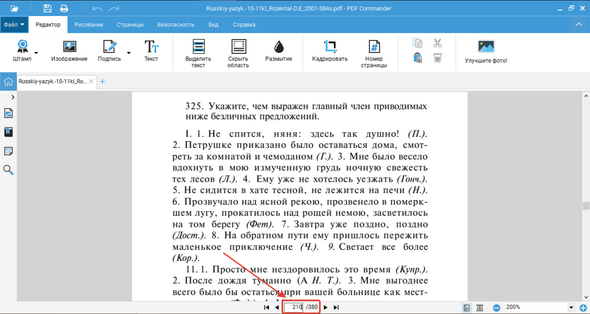
Также в редакторе есть поиск по тексту. Он пригодится, если нужно срочно свериться с правилом или найти задание, а вы не помните, на какой оно странице. Кликните значок с лупой на правой панели, введите нужное слово и нажмите Enter. Программа выполнит поиск по документу и подсветит места, где упоминается фраза.
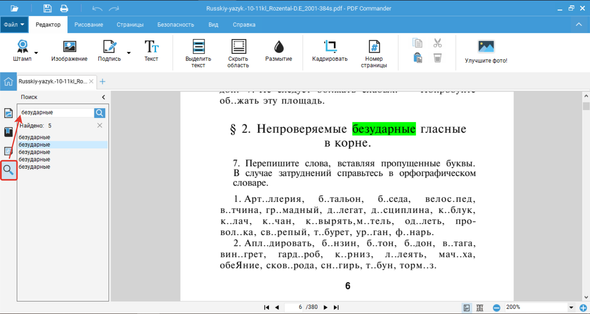
Все найденные слова редактор покажет в результатах поиска на левой панели. Чтобы переключаться между ними — просто нажимайте на варианты мышкой.
Выделение текста
В бумажных учебниках рисовать и выделять слова маркером нельзя, а в электронных — даже нужно! Выделение текста поможет сделать важное правило более заметным, подчеркнуть ключевые слова и в результате лучше усвоить материал.
В PDF Commander это делается двумя способами: с помощью инструмента «Выделить текст» или фигурами во вкладке «Рисование» — прямоугольником, овалом, стрелкой. Обведите разными цветами правила, которые нужно выучить, и пометьте домашнее задание. Чтобы не запутаться, что означают разные оттенки, оставляйте пометки «Карандашом» того же цвета.
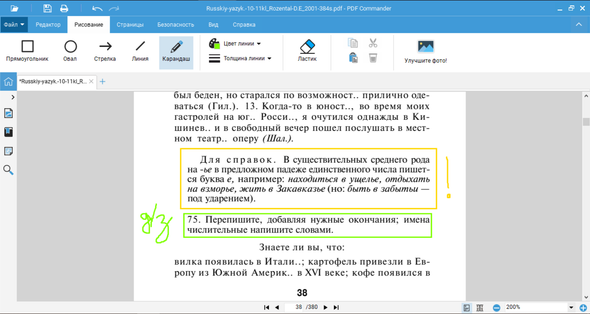
Во время рисования вы можете менять толщину и цвет линии. А чтобы стереть ненужное — например, выделение уже выполненного задания — воспользуйтесь ластиком. Чтобы отменить любые изменения, нажмите значок наверху.
Заметки
Если нужно добавить дополнительную информацию, пояснения, которые давали на уроке, — воспользуйтесь «Заметками». Найдите соответствующий значок на левой панели, кликните на него и нажмите «Добавить». Откроется небольшое окошко, в него и введите текст.
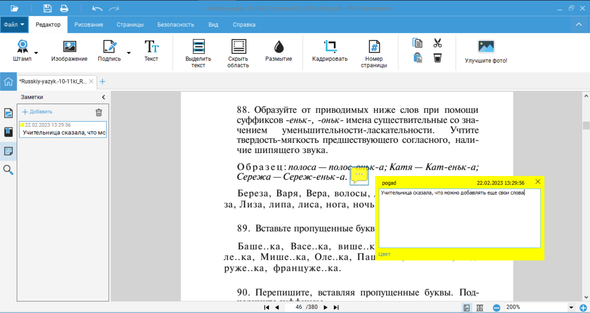
У заметок можно менять цвета и в любой момент редактировать текст. А чтобы перейти на страницу с пояснением, достаточно кликнуть левой кнопкой мыши на заметку из списка. PDF Commander автоматически перенесет вас в нужное место.
Во время чтения учебника заметки не будут отвлекать. Они показываются полупрозрачными сносками, которые не блокируют текст. Их можно передвигать мышкой в любое удобное место. А чтобы прочитать или отредактировать заметку — достаточно дважды кликнуть на сноску левой кнопкой мыши.
Закладки
Для быстрой навигации по документу воспользуйтесь «Закладками». Они тоже находятся на левой панели. Чтобы поставить закладку на текущую страницу, нажмите «Добавить» и введите название. В любой момент ее получится переименовать.
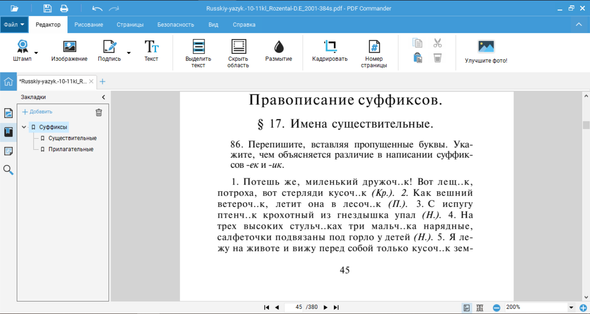
Для каждой закладки есть возможность создавать дочерние, чтобы разделять главы и параграфы. Кликните по основной закладке правой кнопкой мыши и выберите опцию «Добавить дочернюю». Чтобы их свернуть или развернуть, нажмите на стрелочку около названия группы.
С помощью закладок можно продублировать оглавление, чтобы быстро перемещаться по нему. Есть и другой вариант — создать группы под разные элементы учебника. Например, сделать закладку «Правила», а в дочерние добавлять страницы с объяснениями.
Две страницы на одном экране
Во вкладке «Вид» меняется расположение и масштаб учебника на экране. Здесь же есть еще одна полезная функция — возможность показать две соседние страницы одновременно. Такой режим просмотра повторяет книжный разворот. Это удобно, когда на одной странице написано правило, а на второй — задание к нему.
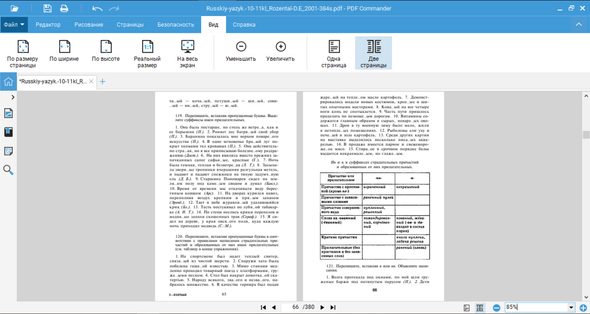
Воспользуйтесь им же, если учебник содержит элементы на весь разворот — таблицы, изображения и т. д. Так на экран вместится больше информации.
В указанной вкладке есть и другие параметры просмотра. Например:
- если нужно посмотреть на страницу целиком — нажмите «По размеру страницы»;
- если хотите растянуть вертикальную страницу во всю ширину экрана — выберите «По ширине»;
- а если хотите скрыть инструменты, чтобы они не отвлекали от чтения, кликните настройку «На весь экран».
Чтобы изменить режим просмотра в PDF Commander, необязательно каждый раз открывать «Вид», иногда достаточно нижней панели. В правом нижнем углу можно приближать и отдалять документ, переключать одностраничный и двухстраничный режим, задавать масштаб вручную. Это получится сделать из любой вкладки.
Подведем итоги
Теперь вы знаете 5 инструментов для работы с электронными учебниками и умеете:
- искать страницы и слова;
- выделять важный текст;
- вставлять заметки;
- добавлять закладки;
- менять масштаб и открывать две страницы одновременно.
С помощью этих инструментов работать с учебниками будет еще проще. Главное — найти хорошую программу со всеми нужными функциями. Все эти инструменты есть в PDF Commander и некоторых других редакторах. Выбирайте удобный для вас, и пусть учеба будет интересной!
Источник: mel.fm
Руководство пользователя
Особое внимание стоит уделить руководству пользователя, так как обращение с учебником, написанном на языке HTML, требует четкого регламентирования, дабы избежать сбоев и неполадок в работе программы.
При создании электронного учебника была выбрана концепция простоты и интуитивной понятности интерфейса учебника. Поэтому учебник прост, понятен, но в то же время удобен в использовании.
Запуск электронного учебника
Чтобы запустить электронный учебник следуйте следующим пунктам:
- 1) Если есть необходимость, скопируйте папку учебника «Электронный учебник — Структура данных» на USB-носитель или на компьютер.
- 2) Найдите файл запуска учебника по следующей директории:
Электронный учебник — Структура данных1start.hta(Рис.16).
- 3) Запустите файл start.hta, после чего откроется электронный учебник (Рис.17).
- 4) Нажимаем кнопку «START MODULE» чтобы начать просмотр электронного учебника.

Рисунок 18. — Файл запуска электронного учебника

Рисунок 19. — Открытый электронный учебник
Работа с учебником

Рисунок 20. — Открытый титульный лист электронного учебника

Рисунок 21. — Содержание курса электронного учебника
Далее можно перемещаться по учебнику тремя способами:
1 способ: с помощью кнопок внизу панели, которые «листают» учебник вперед и назад, можно, нажимая кнопку «» пройти весь курс по порядку от начала до конца (Рис.22).

Рисунок 22. — Кнопки и «» и «» электронного учебника

2 способ: при наведении курсора на раздел курса, появляется активный курсор , который означает, что ссылка активна, и при нажатии на нее вы попадете в соответствующий раздел.
Также работают в учебники определения, пояснения, примечания и другие объекты, на которых появляется такой курсор.
3 способ: Перемещаться по учебнику можно сочетая два предыдущих способа. То есть, используя и активные ссылки (переходы) и кнопки на панели «», «».
Особенности работы с учебником
В данном разделе руководства пользователя перечислены несколько особенностей управления электронным учебником «Интеллектуальные системы и функциональное программирование»:

1) Нажимайте курсор на разные объекты, надписи и рисунки в учебнике — при появлении курсора они вызывают определенные поясняющие действия, объекты или страницы (Рис.23).

Рисунок 23. — Всплывающие окна учебника
2) Объекты, которые появляются в результате того, что вы нажали на другой объект, если не исчезают сами, то нажмите на них один раз, и они исчезнут со страницы.
В последнем слайде учебника пользователь может пройти тестирование. электронный учебник проектирование программирование
За один запуск учебного курса пользователь может пройти тестирование один раз. На каждый вопрос ему даётся одна попытка, всего тест содержит шестьдесят вопросов.
После выбора правильного на взгляд пользователя ответа необходимо поставить маркер напротив него и нажать кнопку «Принять ответ» (рис.24) и затем кнопку «Следующий вопрос».

Рисунок 24. — Подтверждение ответа
Источник: studwood.net